Hulp voor scholen
Vragen? We helpen je graag verder
Op deze pagina geven we je antwoord op de meestgestelde vragen. Staat jouw vraag hier niet bij? Stel hem gerust aan support@looqin.com. We nemen je vraag zo spoedig mogelijk in behandeling.
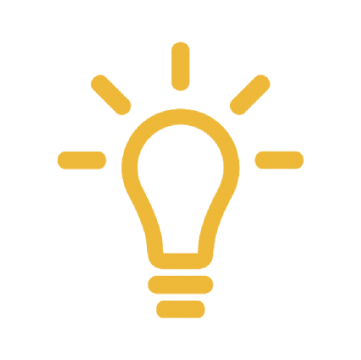
Veel gestelde vragen
Wat is het verschil tussen Looqin KO en Looqin PO?
Looqin heeft verschillende digitale systemen die ieder een andere doelgroep bedienen. Looqin KO is een procesgericht kindvolgsysteem die de ontwikkeling van kinderen van 0-4 jaar in beeld brengt en gebruikt wordt door peuterspeelzalen en kinderdagverblijven. Tevens is er voor de BSO de mogelijkheid om van Looqin gebruik te maken.
Looqin PO werkt op dezelfde basis, maar dan voor kinderen in de leeftijd van 4 tot 13 jaar. Juist deze doorgaande lijn maakt Looqin geschikt voor Integrale Kind Centra en Brede Scholen. Benieuwd wat het Nationaal Expertisecentrum voor Leerplan Ontwikkeling vermeld over Looqin? Klik dan hier.
Hoe maak ik een account aan?
- Ga naar app.looqin.com/register
- Vul de gevraagde velden in.
- De helpdesk neemt je aanvraag in behandeling. Je ontvangt z.s.m. een mail.
- Ga naar je e-mail, hier vind je een activatiemail, klik de link in deze mail om je account te activeren. Let op: deze mail kan onverhoopt in de map ‘ongewenste berichten’ binnenkomen.
- Je kunt vervolgens inloggen via: app.looqin.com
Beheer - Importeren van groepen en leerlingen in Looqin PO
Vooraf is het handig om te weten dat het importeren van gegevens een makkelijke manier is om je gegevens te updaten. Wanneer er bijvoorbeeld halverwege het jaar nieuwe kleuters instromen of kindgegevens veranderd moeten worden (zoals een geboortedatum of spelling van een naam), dan kun je door middel van een import je gegevens updaten. Alle opgeslagen informatie blijft gewoon op zijn plek!
Het importeren van groepen en leerlingen kan in vier eenvoudige stappen.
- Start: Exporteer eerst de gegevens uit je administratiesysteem (als edexml). Hier vind je hoe je dit kunt doen.
- Stap 1: Je klikt binnen beheer op Groepen en Leerlingen. Daar kies je voor ‘Importeer via edexml’. Je kunt nu via de knop ‘Selecteer edexml bestand’ om je laatste edexml export in te voegen. Als het bestand is toegevoegd klik je onderaan op ‘Ga verder’.
- Stap 2: Selecteer de groepen die je wilt importeren door deze aan te vinken. Vervolgens klik je op ‘Ga verder’.
- Stap 3: Dit is een controle van je gegevens. Wanneer je met combinatiegroepen wilt werken, dan is hier de mogelijkheid om deze aan elkaar te koppelen (wanneer Looqin groepen als mogelijke combinatiegroepen herkent). Als je klaar bent klik je onderaan op ‘Ga verder’.
- Stap 4: Je bent nu klaar met de import. Klik op ‘Klaar’ om de import af te ronden.
Beheer - Gebruiker
Om een gebruiker toe te voegen en vervolgens aan een groep te koppelen doe je het volgende:
1. Als Beheerder ga je bovenin je scherm naar Beheer locatie. Klik vervolgens op ‘Gebruikers’
2. Onderaan de pagina zie je een knop ‘Nodig een collega uit op deze locatie’. Vul het e-mailadres en de rol van de collega in.
3. De nieuwe gebruiker krijgt nu een uitnodiging per e-mail om Looqin te gebruiken op jouw locatie.
4. Wanneer een gebruiker al binnen de locatie bestaan, kun je hem/haar eenvoudig aan een (andere) groep koppelen door op de naam te klikken en de gewenste groep(en) aan te vinken. Je kunt daar ook de rol van de gebruiker veranderen.
Welke rollen zijn er in Looqin?
In Looqin onderscheiden we de volgende rollen:
Manager: je kunt de licentie-informatie inzien in het beheer van je locatie.
Administrator: je kunt groepen en leerlingen toevoegen, gebruikers beheren en competenties en prestaties beheren.
Gebruiker: je kunt in groepen screenings afnemen en kinderen opvolgen.
Gebruiker (alleen–lezen): je kunt groepen en kinderen inzien, maar niet bewerken.
Hoe start ik een groepsscreening?
Om de eerste groepsscreening (Spoor 1) uit te voeren doe je het volgende:
1. Klik op ‘Start groepsscreening Welbevinden & Betrokkenheid’.
2. Geef de screening een naam in het schermpje bovenaan op de pagina.
3. Vul de scores voor Welbevinden en daarna Betrokkenheid in. Door op een schaalwaarde te klikken (1-5) verschijnt een legenda met de betekenis van de scores.
4. In de laatste kolom kun je eventuele opmerkingen kwijt.
5. Ben je zeker van je keuzes? Klik dan op ‘Definitief opslaan’. Ben je nog niet helemaal klaar? Klik dan op ‘Tussentijds opslaan.’
Groepsoverzicht
Binnen het groepsoverzicht zie je snel hoe het met je groep gaan. Kinderen die opgevolgd worden, staan bovenaan weergegeven.
Wat komt er in het groepslogboek?
Binnen het groepslogboek vind je alle (definitief) opgeslagen screenings terug. Ook kan je er documenten, zoals een groepsgesprek, uploaden. Bij de items die je zelf kunt uploaden kun je uit de volgende categorieën kiezen:
* Gesprek
* Groepsbespreking
* Observatie
* Overig
Hoe werkt de jaaroverdracht?
Stap 1
- Zorg eerst dat de groepsscreenings van alle leraren zijn afgerond (welbevinden & betrokkenheid/Competenties). Dit gebeurt door op ‘definitief opslaan’ te klikken.
- Daarna krijg je de mogelijkheid om de inhoudelijke overdracht te starten of om deze over te slaan.
- Inhoudelijke overdracht – Je start voor iedere groep een formulier op waarin de leraren 4 vragen over ieder kind kunnen invullen, en vervolgens 4 vragen over de groep.
- Overslaan – Je doet geen inhoudelijke overdracht via Looqin, en gaat direct door met het herindelen van de groepen van volgend jaar.

Inhoudelijke overdracht
- Als je de inhoudelijke overdracht bent gestart kunnen de leraren bovenin op de startpagina van een groep de groepsoverdracht starten.
- Hier vult iedere leraar de gevraagde gegevens in en klikt onderaan op ’Tussentijds opslaan’ om nog verder te kunnen werken aan de gegevens en op ‘Definitief opslaan’ om de gegevens te bevestigen.
De 4 vragen over het kind:
- Hoe maakte dit kind het dit jaar? (gekeken vanuit welbevinden en betrokkenheid: Voelt het zich thuis? Is hij er graag bij? Moeilijke momenten?
- Welke ontwikkelingen heb je bij dit kind opgemerkt (competenties, prestaties, sterktes en interesses)?
- Wat is er voor dit kind het afgelopen jaar ondernomen? Wat werkte en wat werkte niet? Wat is volgens jou belangrijk voor dit kind?
- Welke adviezen heb je voor de volgende leerkracht (aandachtspunten, begeleidingstips…)?
De 4 vragen over de groep:
- Hoe zou je de groep beschrijven? Hoe maakten ze het dit jaar? (o.a. groepssfeer, welbevinden, betrokkenheid)
- Hoe ontwikkelde deze groep zich dit jaar, gekeken vanuit competenties en prestaties?
- Wat werkte voor jou in deze groep? (Wat waren effectieve interventies, bevorderende factoren, wanneer werkte het en wat werkte niet)
- Welke adviezen heb je voor de volgende leerkracht (aandachtspunten, begeleidingstips…)?
Wanneer de leraar ook de groepsvragen heeft bevestigd kan hij/zij op ‘Definitief opslaan’ klikken.

Stap 2
- De beheerder kan vervolgens bij ‘Beheer’ onder ‘Jaaroverdracht’ zien welke overdrachten gereed zijn en welke nog niet zijn afgerond.
- Als alle overdrachten zijn afgerond kun je klikken op ‘Start de jaaroverdracht‘

Stap 3
- Daarna kan de beheerder naar stap 3, waar de nieuwe leerlingen aan de nieuwe groepen worden toegewezen.
Let op! Maak je gebruik van een edex-import? Zorg dan dat je een edexml van versie 2.0 exporteert uit je administratiesysteem!

Koppelen gebruikers
- Tot slot wordt je verwezen naar de gebruikers-pagina, waar je de gebruikers opnieuw toewijst aan de groepen voor het nieuwe jaar.
- De jaaroverdracht is na het opslaan in de individuele logboeken van de leerlingen terug te vinden. Hier vindt je ook alle evaluatie-momenten terug.
Mijn vraag staat er niet bij, wat kan ik doen?
Nog meer informatie en uitleg vind je op deze pagina van ons helpcenter.
Je kunt ons ook een berichtje sturen via support@looqin.com.